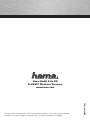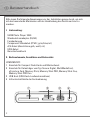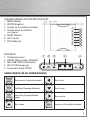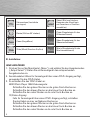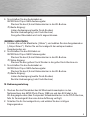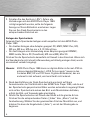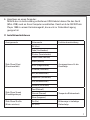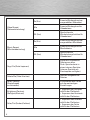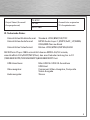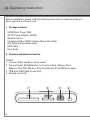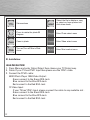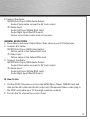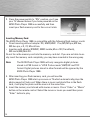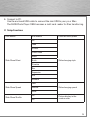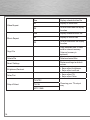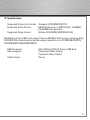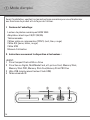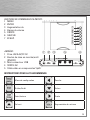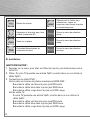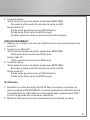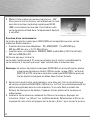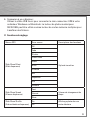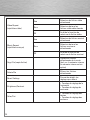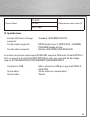Hama 00055749 Bedienungsanleitung
- Kategorie
- Digitale Bilderrahmen
- Typ
- Bedienungsanleitung
Seite laden ...
Seite laden ...

d
Bedienungsanleitung
2
Bitte lesen Sie folgende Anweisungen vor der Installation genau durch, um sich
mit den besonderen Merkmalen und der Handhabung des Geräts vertraut zu
machen.
I. Lieferumfang:
55749 Photo Player 1080i
Wechselstromadapter (5V/2A)
Fernbedienung
Component-Videokabel (YPbPr; grün/blau/rot)
A/V-Kabel (Anschlüsse gelb, weiß, rot)
USB-Kabel
Benutzerhandbuch
II. Bedienelemente, Anschlüsse und Kartenslots:
VORDERSEITE:
1 Einschub für Compact Flash-Karte und Minilaufwerk
2 Einschub für Datenträger vom Typ Secure Digital, MultiMediaCard,
xD-picture Card, Memory Stick, Memory Stick PRO, Memory Stick Duo,
Memory Stick PRO Duo
3 USB Host (USB-Flash-Laufwerkanschluss)
4 Infrarotschnittstelle der Fernbedienung
d
Benutzerhandbuch
' % # !

3
g
Operating Instruction
STEUERELEMENTE AUF DER RECHTEN SEITE:
1 MENU (Menü)
2 ENTER (Eingabe)
3 Volume up (Lautstärke erhöhen)
4 Volume down (Lautstärke
verringern)
5 RIGHT (Rechts)
6 LEFT (Links)
7 ESC (Abbruch)
RÜCKSEITE:
1 5V-Netzanschluss
2 ON/OFF (Netzschalter, EIN/AUS)
3 Mini USB (USB-Schnittstelle)
4 AV OUT (AV-Ausgang)
5 Component Video (YPbPr)
ANWEISUNGEN FÜR DIE FERNBEDIENUNG:
Setup menu (Installationsmenü) Nach links
Exit/Stop (Beenden/Anhalten) Nach unten
Enter/Play (Eingabe/Wieder-
gabe)
Nach rechts
Nach oben Volume up (Lautstärke erhöhen)
"
&
!
#
%
'
$
' % # !
&
AV OUT
YPbPr
Power SW
5V
ONOFF
YPbPr CVBS
mini USB

4
Volume down (Lautstärke
verringern)
Select (Bild zum Löschen,
Kopieren oder Hinzufügen
von Favoriten zur Diaschau
auswählen)
Rotate (Bild um 90° drehen)
Photo (Eingabetaste für das
Bildauswahlmenü)
Zoom (Vergrößern)
Video (Eingabetaste für das
Videoauswahlmenü)
Slide (Musik/Diaschau Ein/Aus)
Music (Eingabetaste für das
Musikauswahlmenü)
III. Installation:
HOHE AUFLÖSUNG
1. Drücken Sie auf die Menütaste („Menu“), und wählen Sie den Ausgabemodus
(„Output Select“). Stellen Sie am Fernsehgerät den entsprechenden
Ausgabemodus ein.
2. Anschlusskabel: Wenn Ihr Fernsehgerät über einen YPbPr-Eingang verfügt,
verwenden Sie das YPbPr-Kabel.
3. So schließen Sie das YPbPr-Kabel an:
55749 Photo Player 1080i Videoausgabe:
Schließen Sie den grünen Stecker an die grüne Cinch-Buchse an.
Schließen Sie den blauen Stecker an die blaue Cinch-Buchse an.
Schließen Sie den roten Stecker an die rote Cinch-Buchse an.
TV/Video-Eingang:
Falls Ihr Fernsehgerät über einen YPbPr-Eingang verfügt, schließen
Sie das Kabel an einer verfügbaren Buchse an.
Schließen Sie den grünen Stecker an die grüne Cinch-Buchse an.
Schließen Sie den blauen Stecker an die blaue Cinch-Buchse an.
Schließen Sie den roten Stecker an die rote Cinch-Buchse an.

5
4. So schließen Sie das Audiokabel an:
55749 Photo Player 1080i Audioausgabe:
Stecken Sie den 2,5 mm Klinkenstecker in die AV-Buchse.
TV/Audio-Eingang:
Linker Audioeingang (weiße Cinch-Buchse)
Rechter Audioeingang (rote Cinch-Buchse)
Das gelbe Videokabel wird nicht angeschlossen.
NORMALE AUFLÖSUNG:
1. Drücken Sie auf die Menütaste („Menu“), und wählen Sie den Ausgabemodus
(„Output Select“). Stellen Sie am Fernsehgerät den entsprechenden
Ausgabemodus ein.
2. So schließen Sie das AV-Kabel an:
55749 Photo Player 1080i Videoausgabe:
Stecken Sie den 2,5 mm Klinkenstecker in die AV-Buchse.
TV/Video-Eingang:
Stecken Sie den gelben Cinch Stecker in die gelbe Cinch-Buchse ein.
3. So schließen Sie das Audiokabel an:
55749 Photo Player 1080i Audioausgabe:
Stecken Sie den 2,5 mm Klinkenstecker in die AV-Buchse.
TV/Audio-Eingang:
Linker Audioeingang (weiße Cinch-Buchse)
Rechter Audioeingang (rote Cinch-Buchse)
IV. Bedienungsanleitung
1. Stecken Sie das Stromkabel des 5V-Wechselstromadapters in den
Netzanschluss des 55749 Photo Player 1080i ein und das AV-Kabel in die
AV-Ausgangsbuchse (den Component-Videokabelstecker in die YPbPr-Buchse,
falls Ihr Fernsehgerät über eine hohe Aufl ösung verfügt).
2. Schalten Sie Ihr Fernsehgerät ein, und wählen Sie den richtigen
Eingangsmodus.
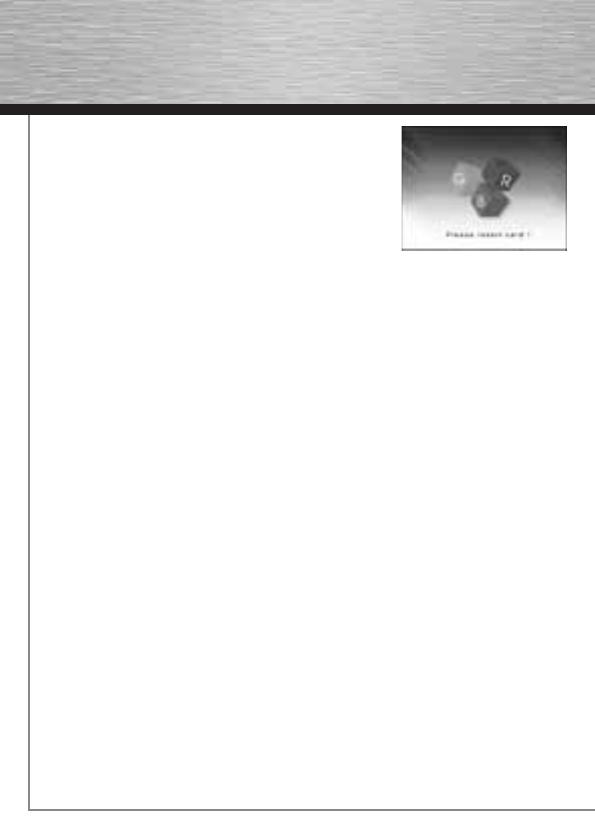
6
3. Schalten Sie das Gerät ein („ON“). Sofern alle
Verbindungen mit dem 55749 Photo Player 1080i
richtig hergestellt wurden, sollte die folgende
Anzeige auf Ihrem Bildschirm erscheinen. Legen
Sie nun Ihre Flash-Speicherkarte in den
entsprechenden Einschub ein.
Einlegen der Speicherkarte
Folgende Flash-Speicherkartentypen sind kompatibel mit dem 55749 Photo
Player 1080i
• Für direktes Einlegen ohne Adapter geeignet: SD, MMC, MMC Plus, MS,
MS pro, MS duo, MS duo pro, x D, CF, MicroDrive.
• Für das Einlegen unter Verwendung eines Adapters geeignet: RSMMC,
MMC mobile, Micro SD (TransFlash), MS micro(M2), Mini SD.
Drücken Sie die Speicherkarte keinesfalls mit Gewalt in den Einschub. Wenn sich
die Speicherkarte nicht ohne Kraftanwendung vollständig einlegen lässt, wurde
sie eventuell verkehrt eingelegt.
Hinweis: 55749 Photo Player 1080i kann nur digitale Bilder im Format JPEG im
entsprechenden Bildmodus („JPEG Picture mode“) sowie in den
Formaten BMP, GIF und TIFF lesen. Digitales Bildmaterial, das ein
anderes Format aufweist, wird vom Gerät nicht erkannt.
4. Nach dem Einführen der Flash-Speicherkarte erscheint auf Ihrem
Fernsehmonitor der Startbildschirm des 55749 Photo Player 1080i, und die auf
der Speicherkarte gespeicherten Bilder werden automatisch angezeigt. Wenn
sich auf der Speicherkarte neben den Bild- auch Musikdateien befi nden,
erfolgt die Bild- und Tonwiedergabe gleichzeitig.
5. Führen Sie Speicherkarten mit Filmen oder Musik auf die gleiche Art ein.
Drücken Sie die entsprechenden Tasten („Video“ bzw. „Music“) auf der
Fernbedienung. Wählen Sie den gewünschten Film bzw. Musiktitel aus, und
drücken Sie dann die Eingabetaste („Enter“), um mit der Wiedergabe zu
beginnen.

7
6. Anschluss an einen Computer:
Mithilfe des im Lieferumfang enthaltenen USB-Kabels können Sie das Gerät
(Mini-USB) auch an Ihren Computer anschließen. Damit wird der 55749 Photo
Player 1080i zu einem Kartenlesegerät, das auch zur Datenübertragung
geeignet ist.
V. Installationsfunktionen
Anzeigemenüs Untermenüs Funktionsbeschreibung
Slide Show Effect
(Diaschaueffekt)
Off (Aus)
Anzeigeoptionen für die
Diaabfolge
Fade (Ausblenden)
Shutter (Fensterladen)
Cross Comb (Rechen)
Mask (Maske)
Brick (Ziegelmuster)
Dissolve (Aufl ösen)
Bar (Balkenmuster)
Expansion (Aufweiten)
Silk (Seidenmuster)
Random (Zufallsmix)
Slide Show Speed
(Diaabfolgetempo)
Fast (Schnell)
Tempo des BildwechselsNormal (Normal)
Slow (Langsam)
Slide Show Shuffl e
(Bilder mischen)
On (Ein)
Bildanzeige in beliebiger
Reihenfolge
Off (Aus)

8
Video Repeat
(Videowiederholung)
On (Ein)
Erneute Wiedergabe einer
ausgewählten Videodatei
Alle
Erneute Wiedergabe aller
Videodateien
Off (Aus)
Abschalten der
Wiederholungsfunktion für
Videodateien
Music Repeat
(Musikwiederholung)
On (Ein)
Erneute Wiedergabe einer
ausgewählten Musikdatei
Alle
Erneute Wiedergabe aller
Musikdateien
Off (Aus)
Abschalten der
Wiederholungsfunktion für
Videodateien
Copy File (Datei kopieren)
Kopieren ausgewählter
Dateien von einer
Flash-Speicherkarte in
einen internen Speicher
(interner Speicher als
Zusatzoption verfügbar)
Delete File (Datei löschen)
Löschen ausgewählter
Dateien
Reset Settings
(Einstellungen
zurücksetzen)
Zurücksetzen des Geräts
auf die werkseitigen
Einstellungen
Brightness/Contrast
(Helligkeit/Kontrast)
• Anpassen der Helligkeit
mithilfe der Pfeiltasten
• Anpassen des Kontrasts
mithilfe der Pfeiltasten
Color/Tint (Farben/Farbton)
• Anpassen des Farbtons
mithilfe der Pfeiltasten
• Anpassen der Farbe
mithilfe der Pfeiltasten

9
Output Select (Auswahl
Ausgangsformat)
TV-NTSC
Auswahl des regionalen
TV-Ausgabeformats
TV-PAL
HDTV-1080i
VI. Technische Daten:
Unterstütztes Bilddateiformat: Standard JPEG/BMP/GIF/TIFF
Unterstütztes Audioformat: MPEG Audio Layer 1,2/MP3/ AAC_LC/WMA/
OGG/AMR-Narrow Band
Unterstütztes Videoformat: Motion JPEG/MPEG1/MPEG4/H.263
55749 Photo Player 1080i unterstützt diverse MPEG-4 A/V-Formate,
einschließlich DiVx/3GPP/MP4/Xvid, das eine Dekodierleistung bis zu D1
(720X480@30FPS/720X576@25FPS)/640X480@30FPS hat.
USB-Anschluss: Mini-USB für USB 2.0-Anschluss
USB Host
Videoausgabe: Component Video-Ausgabe, Composite
Video-Ausgabe
Audioausgabe: Stereo
Seite laden ...
Seite laden ...
Seite laden ...
Seite laden ...
Seite laden ...
Seite laden ...
Seite laden ...
Seite laden ...
Seite laden ...
Seite laden ...
Seite laden ...
Seite laden ...
Seite laden ...
Seite laden ...
Seite laden ...
Seite laden ...
-
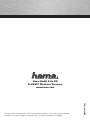 1
1
-
 2
2
-
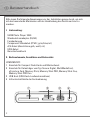 3
3
-
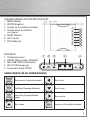 4
4
-
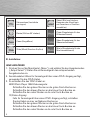 5
5
-
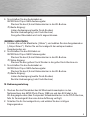 6
6
-
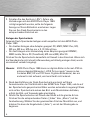 7
7
-
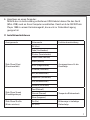 8
8
-
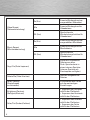 9
9
-
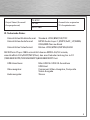 10
10
-
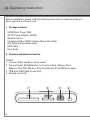 11
11
-
 12
12
-
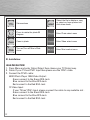 13
13
-
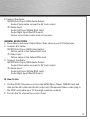 14
14
-
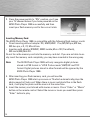 15
15
-
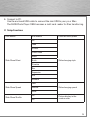 16
16
-
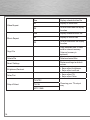 17
17
-
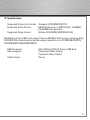 18
18
-
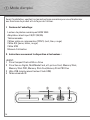 19
19
-
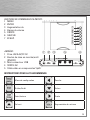 20
20
-
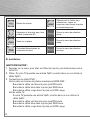 21
21
-
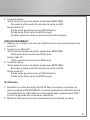 22
22
-
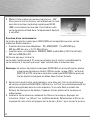 23
23
-
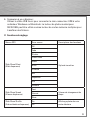 24
24
-
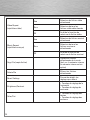 25
25
-
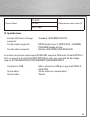 26
26
Hama 00055749 Bedienungsanleitung
- Kategorie
- Digitale Bilderrahmen
- Typ
- Bedienungsanleitung
in anderen Sprachen
- English: Hama 00055749 Owner's manual
- français: Hama 00055749 Le manuel du propriétaire